Microsoft Access – это удобный инструмент для создания баз данных, но иногда требуется сделать определенные поля обязательными для заполнения. Это позволяет избежать ошибок и обеспечить точность данных.
Для того чтобы сделать поле обязательным в Access, необходимо просто установить соответствующее свойство. Это можно сделать как при создании новой таблицы, так и в режиме конструктора форм.
В этой статье мы рассмотрим, каким образом можно указать, что определенное поле должно быть заполнено при вводе данных, и как это повышает качество данных в вашей базе Access.
Установка обязательного поля в Access
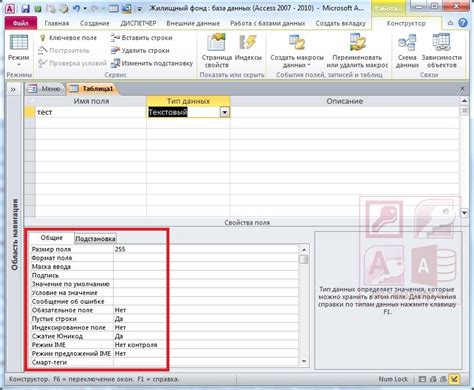
Чтобы сделать поле обязательным в программе Microsoft Access, следуйте простым инструкциям:
- Откройте вашу базу данных в Access и выберите таблицу, в которой нужно установить обязательное поле.
- Перейдите в режим "Дизайн" таблицы, нажав на кнопку "Дизайн" в верхнем меню.
- Выберите поле, которое вы хотите сделать обязательным, щелкнув на нем.
- В нижней части экрана появится список параметров поля. Найдите параметр "Обязательное" и установите его значение в "Да".
- Сохраните изменения, нажав на кнопку "Сохранить" или используя комбинацию клавиш Ctrl + S.
Теперь выбранное поле станет обязательным для заполнения при внесении новых данных в таблицу. Это поможет поддерживать целостность данных и исключит возможность пропуска важных данных.
Шаг 1: Запустите Microsoft Access

Шаг 2: Откройте нужную базу данных
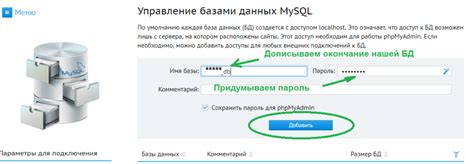
Чтобы сделать поле обязательным в Access, откройте необходимую базу данных, в которой требуется установить обязательное поле. Запустите программу Microsoft Access и откройте файл базы данных, который нужно изменить. Если база данных уже открыта, перейдите к следующему шагу.
Шаг 3: Выберите таблицу для настройки
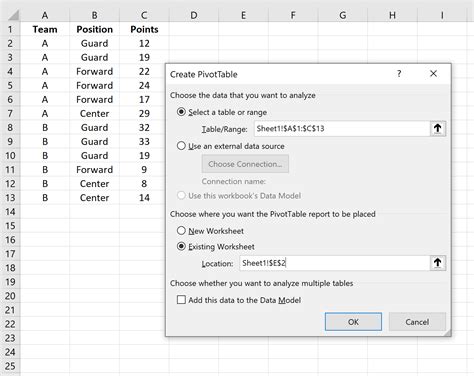
После перехода в режим конструктора форм выберите таблицу, в которой вы хотите сделать поле обязательным. Для этого просто щелкните по названию таблицы в области "Объекты" на панели навигации.
Выбранная таблица отобразится в окне конструктора форм, и вы сможете приступить к настройке полей. На представлении таблицы выберите нужное поле, к которому вы хотите добавить обязательное условие.
Шаг 4: Откройте режим конструктора таблицы
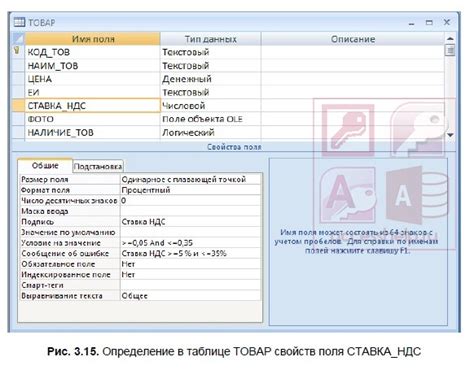
Для того чтобы сделать поле обязательным в Access, откройте таблицу, в которой нужно сделать поле обязательным, в режиме конструктора таблицы. Для этого выполните следующие действия:
- Откройте базу данных в программе Microsoft Access.
- Выберите таблицу, в которой нужно изменить настройки поля.
- Нажмите на вкладку "Организатор" в верхней части экрана.
- Выберите "Конструктор" из выпадающего списка.
Теперь вы находитесь в режиме конструктора таблицы, где можно изменять настройки полей и их свойства, включая обязательность полей.
Шаг 5: Выберите поле для установки обязательным
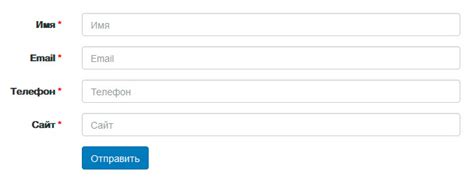
Чтобы сделать поле обязательным для заполнения, выберите таблицу, в которой находится это поле, и откройте ее в режиме конструирования. Затем выберите нужное поле, щелкнув по заголовку столбца.
Далее перейдите на вкладку "Параметры поля" в верхней части экрана. Здесь найдите параметр "Обязательные", который управляет обязательностью поля. Установите значение "Да" для этого параметра, чтобы сделать поле обязательным для заполнения.
Шаг 6: Установите свойство "Required" в значение "Да"
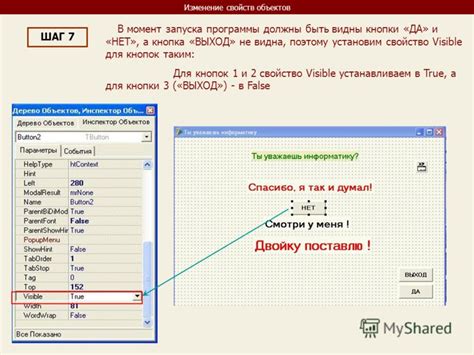
Для того чтобы сделать поле обязательным, необходимо установить свойство "Required" в значение "Да" в соответствующем поле таблицы в программе Access.
Чтобы сделать это, откройте таблицу в режиме конструкции (Design View) и выберите поле, которое вы хотите сделать обязательным.
В свойствах выбранного поля найдите параметр "Required" и установите его значение в "Да". После этого данное поле будет обязательным для заполнения при добавлении новых записей в таблицу.
Вопрос-ответ

Как сделать поле обязательным в Access?
Для того чтобы сделать поле обязательным в Access, необходимо открыть таблицу в режиме конструктора, выбрать поле, которое нужно сделать обязательным, и в настройках поля установить свойство "Required" на значение "Yes". После этого при попытке вставить запись без заполнения обязательного поля система выдаст сообщение об ошибке.
Подскажите, как сделать поле обязательным при создании новой записи в базе данных Access?
Чтобы сделать поле обязательным при создании новой записи в базе данных Access, необходимо открыть таблицу в режиме конструктора, выбрать нужное поле и установить для него свойство "Required" на значение "Yes". После этого при попытке создать новую запись без заполнения этого поля система будет требовать его заполнения.
Как можно сделать поле обязательным в Microsoft Access при редактировании уже существующих записей?
Для того чтобы сделать поле обязательным при редактировании уже существующих записей в Microsoft Access, необходимо открыть таблицу в режиме конструктора, выбрать поле, которое нужно сделать обязательным, и установить свойство "Required" на значение "Yes". После этого система будет требовать заполнения этого поля при любой попытке редактирования записи.
Существует ли возможность сделать поле обязательным в Access без использования конструктора?
Да, вы можете сделать поле обязательным в Access без использования конструктора. Для этого откройте таблицу в режиме "Данные" и выберите нужное поле. Затем перейдите на вкладку "Параметры поля" и установите параметр "Обязательное" на значение "Да". Теперь данное поле будет обязательным при добавлении или изменении записей.
Можно ли сделать поле обязательным только для определенных категорий записей в Access?
Да, чтобы сделать поле обязательным только для определенных категорий записей в Access, можно использовать выражения SQL. Например, при добавлении новой записи можно установить условие, при котором поле становится обязательным для определенной категории записей, а для других категорий остается необязательным. Таким образом, можно настроить обязательность поля в зависимости от условий и требований вашей базы данных.



